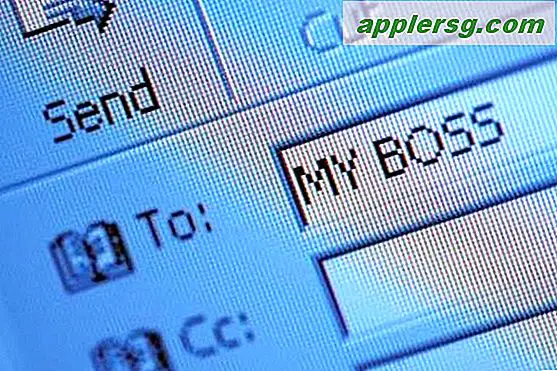मैक किस प्रकार का रैम और अधिकतम समर्थित मेमोरी का पता लगाएं
विभिन्न मैक मॉडल विभिन्न प्रकार की रैम का उपयोग करते हैं, और प्रत्येक रैम के एक अलग अधिकतम स्तर का भी समर्थन करता है। जब तक आप मैक को अपग्रेड करने और मरम्मत करने में बहुत समय व्यतीत नहीं करते हैं, तो संभवतः आप अपने सिर के शीर्ष से इन सटीक विवरणों को नहीं जानते हैं, और यह ठीक है क्योंकि अधिकांश मामलों में जानकारी सीधे मैक से पुनर्प्राप्त की जा सकती है। यह जानना महत्वपूर्ण जानकारी है कि आपने मेमोरी अपग्रेड निर्धारित किया है या नहीं, इसलिए हम यह पता लगाने के लिए कई अलग-अलग तरीकों को कवर करेंगे कि किसी दिए गए मैक का रैम प्रकार और गति क्या है, अधिकतम रैम की अधिकतम मात्रा क्या है, और यदि रैम स्लॉट उपलब्ध हैं।

1: रैम प्रकार और मेमोरी स्लॉट विवरण के लिए मैक की जांच करें
मैक के रैम विवरणों को जानने का सबसे तेज़ तरीका यह मैक के बारे में जांचना है, जो मेमोरी मॉड्यूल प्रकार और गति की पहचान करेगा, मैक पर कितने रैम स्लॉट हैं, और कौन से स्लॉट उपयोग में हैं।
- ऐप्पल मेनू को नीचे खींचें और "इस मैक के बारे में" पर जाएं
- सिस्टम जानकारी को बुलाए जाने के लिए "अधिक जानकारी ..." बटन पर क्लिक करें
- अपनी मैक रैम के बारे में जानकारी के लिए "मेमोरी" टैब के नीचे देखें, जिसमें अधिकतम क्षमता, मेमोरी स्लॉट का उपयोग किया गया है, और मैक स्वीकार करने वाले किस प्रकार की रैम
सभी मैक अधिकतम रैम दिखाएंगे, यदि आकार मेमोरी स्लॉट हैं, और रैम की गति का उपयोग किया जाता है, तो किस आकार के रैम मॉड्यूल स्थापित किए जाते हैं। उपलब्ध स्लॉट के साथ मैक दिखाने वाला एक उदाहरण यहां दिया गया है:

यदि मैक अपग्रेड करने योग्य नहीं है क्योंकि रैम या तो उपयोगकर्ताओं के लिए पहुंच योग्य नहीं है या बोर्ड पर बेचा जाता है, जो आमतौर पर मैकबुक एयर और रेटिना मैकबुक प्रो मॉडल के मामले में होता है, तो आपको अभी भी रैम विवरण मिलेंगे, लेकिन कोई उपलब्ध स्लॉट नहीं दिखाया जाएगा इस तरह:

राम प्रकार और गति ढूँढना
यदि आपने निर्धारित स्लॉट उपलब्ध हैं और मैक अधिक रैम का समर्थन कर सकता है, तो अपग्रेड मॉड्यूल को ऑर्डर करने या ढूंढने के दौरान सबसे महत्वपूर्ण जानकारी रैम मॉड्यूल प्रकार और गति है, जो हमेशा "मेमोरी" स्क्रीन के शीर्ष पर दिखाई जाती है और "आपके मैक में 4 मेमोरी स्लॉट्स शामिल हैं, जिनमें से प्रत्येक 1333 मेगाहर्ट्ज डीडीआर 3 मेमोरी मॉड्यूल स्वीकार करता है।" यह "1333 मेगाहर्ट्ज डीडीआर 3" (या जो कुछ भी कहता है) भाग है जो जानना सबसे महत्वपूर्ण है:

अगर किसी कारण से आप मैक को बूट नहीं कर सकते हैं, या यदि यह पुराना है और सिस्टम जानकारी में मेमोरी विवरण नहीं है, तो आप RAM प्रकार, गति और अधिकतम क्षमता को खोजने के लिए अन्य विकल्पों का भी उपयोग कर सकते हैं।
2: मैकट्रैकर का प्रयोग करें
मैकट्रैकर एक उत्कृष्ट मुफ्त ऐप है जो मैक्स समेत जारी किए गए लगभग हर ऐप्पल उत्पाद पर हार्डवेयर विवरण प्रदान करता है। सुविधाजनक रूप से, ऐप आईओएस और ओएस एक्स दोनों पर चलता है, इसलिए आप जो भी संस्करण पसंद करते हैं उसे डाउनलोड करें (फिर से, यह मुफ़्त है):
- डेवलपर से मैकट्रैकर के मैक संस्करण को पकड़ो
- आईफोन, आईपैड और आईपॉड टच के लिए मुफ्त आईओएस संस्करण प्राप्त करें
हालांकि मैकट्रैकर में जानकारी की एक बहुतायत है, लेकिन हम इसे विशेष रूप से मेमोरी जानकारी के लिए उपयोग कर रहे हैं, इसलिए सूची या खोज के माध्यम से अपने मैक का पता लगाएं, फिर मैक रैम क्षमता, प्रकार के बारे में विवरण देखने के लिए मेमोरी टैब चुनें और यदि यह उपयोगकर्ता सेवा योग्य है ( यानी: उन्नयन योग्य) या नहीं।

आईओएस संस्करण अधिक तकनीकी मैक उपयोगकर्ताओं के लिए एक उत्कृष्ट साथी ऐप है जो अपने आप में हार्डवेयर अपग्रेड करना पसंद करते हैं, लेकिन डेस्कटॉप और मोबाइल दोनों संस्करणों में हार्डवेयर के बारे में जानकारी का एक ही खजाना ट्रोव होता है। यह उन ऐप्स में से एक है जो इतनी आसानी से उपयोगी है कि प्रत्येक तकनीकी रूप से दिमागी मैक या ऐप्पल हार्डवेयर मालिक को इसे स्थापित करना चाहिए था।
3: ऐप्पल वेब समर्थन की जांच करें
MacTracker डाउनलोड नहीं कर सकता, और इस मैक के बारे में कोई जानकारी नहीं मिल सकती है? आप ऐप्पल के वेब सपोर्ट पर भी जा सकते हैं, जिसमें प्रत्येक मैक मॉडल पर तकनीकी विवरण का विशाल ज्ञान आधार है:
- मैक के लिए ऐप्पल सपोर्ट नॉलेज बेस पर जाएं, और सूची से अपना सामान्य मैक मॉडल चुनें
- "टेक स्पेक्स" चुनें और सटीक मॉडल और मॉडल वर्ष का पता लगाएं
- राम प्रकार और अधिकतम समर्थित रैम राशि खोजने के लिए "मेमोरी" की तलाश करें
ऐप्पल का वेब समर्थन उपयोग करने में काफी आसान है, और क्योंकि यह वेब पर उपलब्ध है, यह किसी भी डिवाइस से बस पहुंच योग्य है। तो यदि आपके मैकबुक प्रो में खराब मेमोरी चिप्स हैं और आप पर कोई शक्ति नहीं होगी, और आपके पास केवल एक एंड्रॉइड फोन या एक विंडोज पीसी उपलब्ध है, तो आप अभी भी महत्वपूर्ण विवरण प्राप्त करने के लिए ऐप्पल की समर्थन साइट का उपयोग कर सकते हैं।
4: राम पुनर्विक्रेताओं का प्रयोग करें
अंत में, आप हमेशा स्मृति विक्रेताओं के असंख्य से सटीक रैम प्रकार, क्षमता और अधिकतम प्राप्त कर सकते हैं। क्रेशियल में मैक मेमोरी एडवाइजर टूल है जो उपयोग करने में बेहद आसान है, और आप हमेशा उस विशिष्ट हार्डवेयर पर उपलब्ध रैम अपग्रेड किट खोजने के लिए मॉडल नाम के साथ मैक रैम के लिए अमेज़ॅन खोज सकते हैं, जिसमें से सबसे बड़ी किट अधिकतम समर्थित राशि है ।
यदि आप अपने आप को रैम अपग्रेड कर रहे हैं, तो यह सुनिश्चित करने के लिए कि सभी चीजें पूरी तरह से काम कर रहे हैं, नए मॉड्यूल पर मेमोरी टेस्ट चलाने के लिए मत भूलना। हालांकि शिपिंग से पहले कारखाने में रैम की जांच की जाती है, हर बार एक बार खराब चिप गुणवत्ता आश्वासन प्रक्रिया के माध्यम से मिलता है और उपयोगकर्ता के हाथों में समाप्त होता है। निराशाजनक रूप से, कभी-कभी वह खराब स्मृति वास्तव में ठीक काम करेगी ... कम से कम एक हद तक ... और केवल अजीब मुद्दों और दुर्घटनाओं का कारण बनती है। लेकिन यही कारण है कि उपरोक्त रैम परीक्षण महत्वपूर्ण है, इससे आपको किसी भी परेशानी का कारण बनने से पहले ऐसी समस्या को कम करने में मदद मिल सकती है।